Cobrança eletrônica (Comunicado por e-mail)
Financeiro > Contas a Receber > Manutenção > Cobrança Eletrônica (CobrancaCREletronica.aspx)
Verificar títulos em aberto do cliente, para gerar um e-mail comunicando o cliente.
- Filtros:
- Data de vencimento (Inicial – Final).
- Data de emissão (Inicial – Final).
- Cliente (permite selecionar um ou todos).
- Vendedor (permite selecionar um ou todos).
- Cidade (permite selecionar uma ou todas).
- Área de venda (permite selecionar uma ou todas).
- Estado / UF (permite selecionar um ou todos).
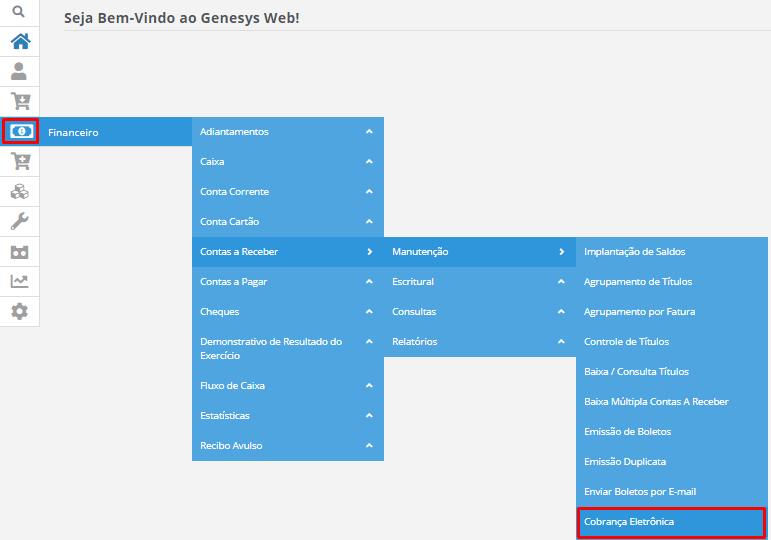
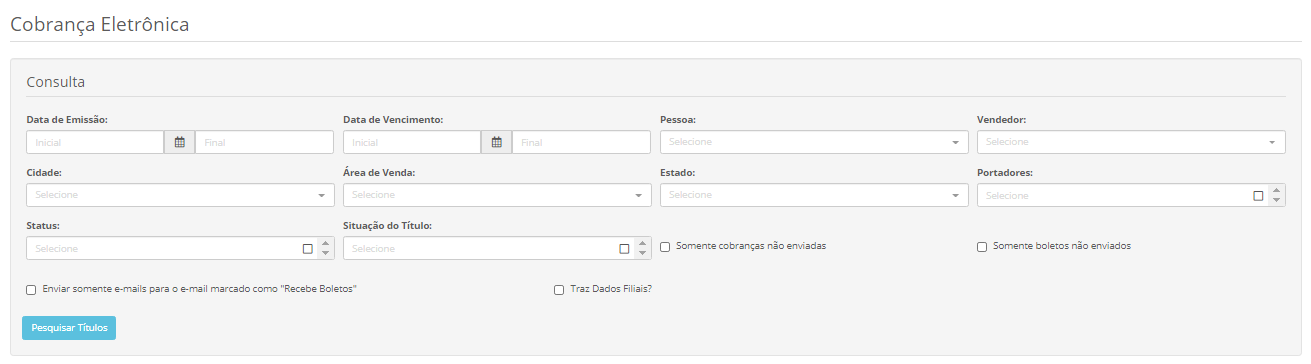
Após informar os filtros clique em Pesquisar Títulos
- Área de seleção de títulos:
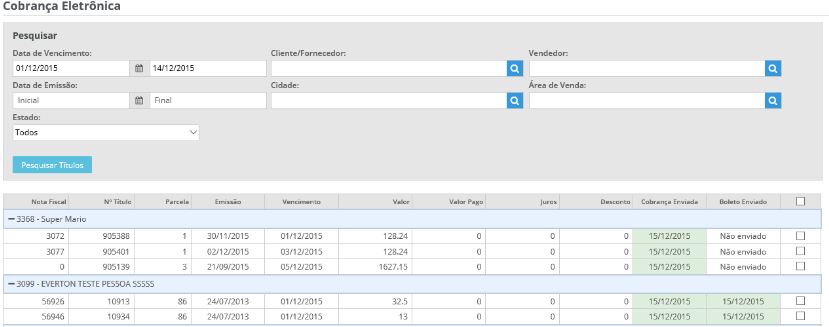
Na grid de seleção mostra os títulos agrupados por cliente, com as colunas de Nota fiscal, número do título, parcela, data de emissão, data de vencimento, valor do título, valor pago, valor do juro, valor do desconto, cobrança enviada (a célula muda de cor e aparece à data do envio) e boleto enviado (a célula muda de cor e aparece a data do envio). Na última coluna aparece o checo para marcar os boletos que deseja enviar.
Após marcados os boletos, clique em Próximo Passo >
- Corpo do E-mail
- Permite montar o corpo do e-mail, anexando imagens e texto de acordo com a necessidade do cliente.
- Inserir uma assinatura para identificar o remetente da mensagem.
Após a configuração do modelo de e-mail, digite o assunto, clique em Salvar Modelo do E-mail, depois em Próximo Passo > .
Resumo dos títulos a serem enviados: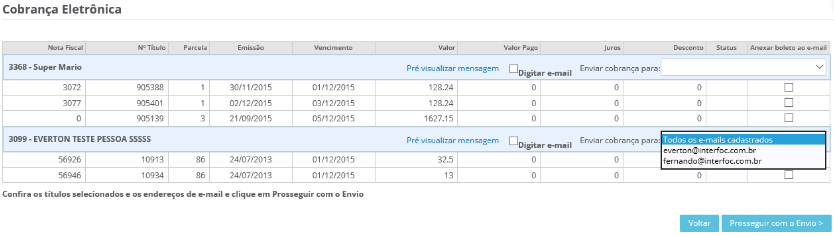
Nesta tela, vai aparecer os títulos selecionados para envio, permitindo selecionar o e-mail, cadastrado no cliente (e-mail principal ou nos dados de controle, os que estiverem marcados para receber boleto, tem a possibilidade de digitar o e-mail, marcando o check e no espaço ao lado, digita-se o e-mail desejado. Se preferir tem a possibilidade de enviar a todos que aparece na combo.
Se deseja anexar os boletos ao e-mail, deve ser marcado a ultima coluna Anexar Boleto ao E-mail, caso não seja marcado nenhum título, apenas o aviso será enviado.
Existe a possibilidade de Pré visualizar mensagem, ou clique em Prosseguir com o Envio>
Ao final do processo de remessa vai aparecer na grid o STATUS da remessa: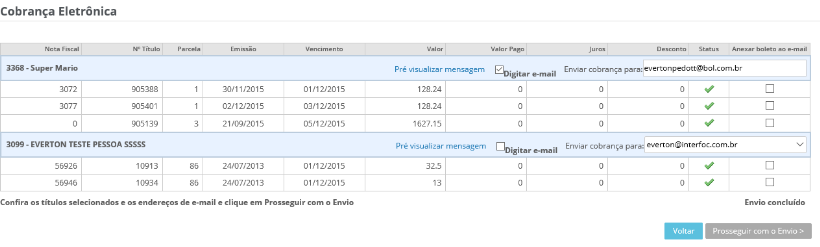
Se tudo foi enviado com sucesso aparece um Check Verde, caso tenha alguma rejeição, vai aparecer uma Exclamação em Laranja. Se passar o mouse, vai aparecer o motivo do não envio.
Maiores informações entre em contato com o suporte.